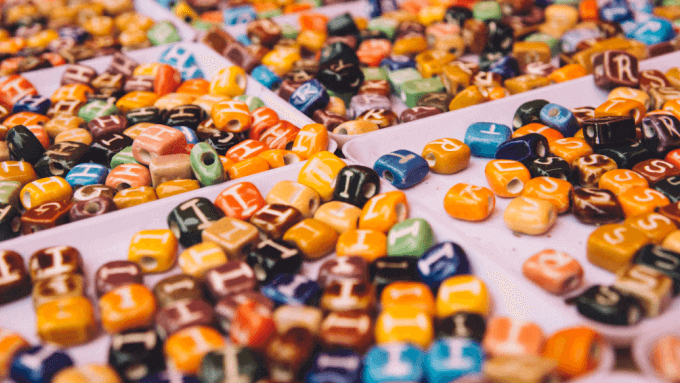どうも!たら(@hajimetara)です。
WordPressで記事を書くとき
投稿画面のツールバーがわかりにくので
↓
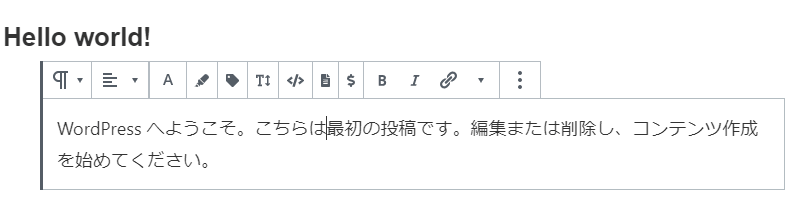
このツールバーを使いやすくするプラグインをインストールしましょう!
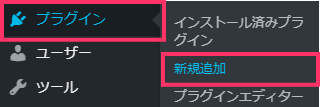
プラグイン→「新規追加」をクリック。
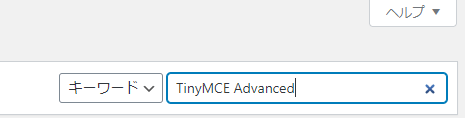
右上に検索ボックスがあるので「TinyMCE Advanced 」と入力します。
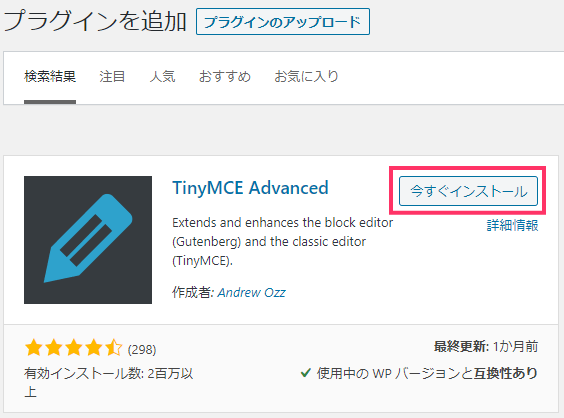
プラグインが出てくるので「今すぐインストール」をクリック。
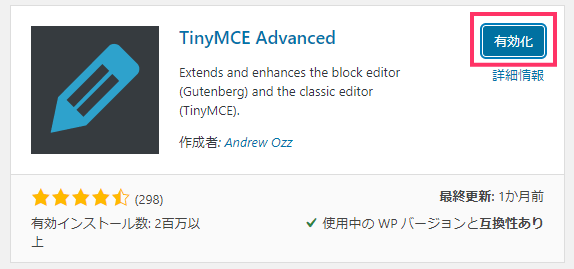
インストールが終わったら「有効化」をクリック。
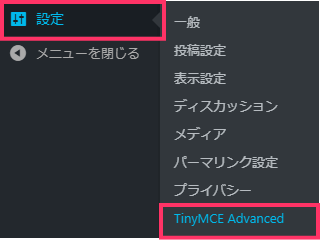
設定→「TinyMCE Advanced 」をクリック。
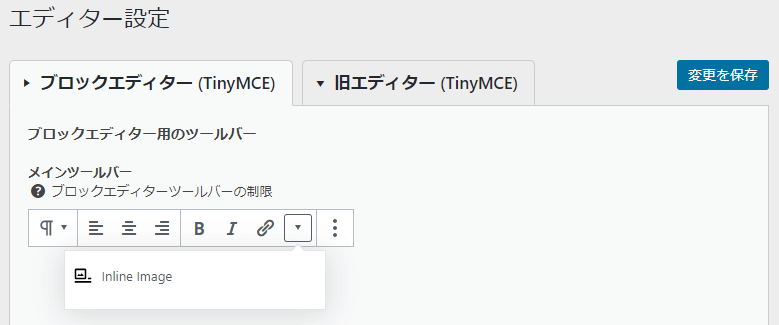
エディター設定の画面が表示されます。
下の方にスクロールすると、ボタンが何個も並んでいる場所がでてきます。
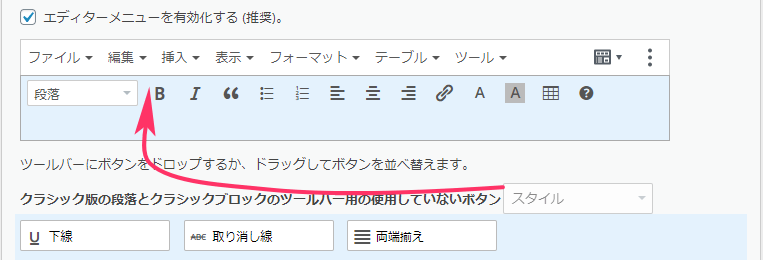
その中の「スタイル」をドラッグ&ドロップで段落とBの間に移動させます。
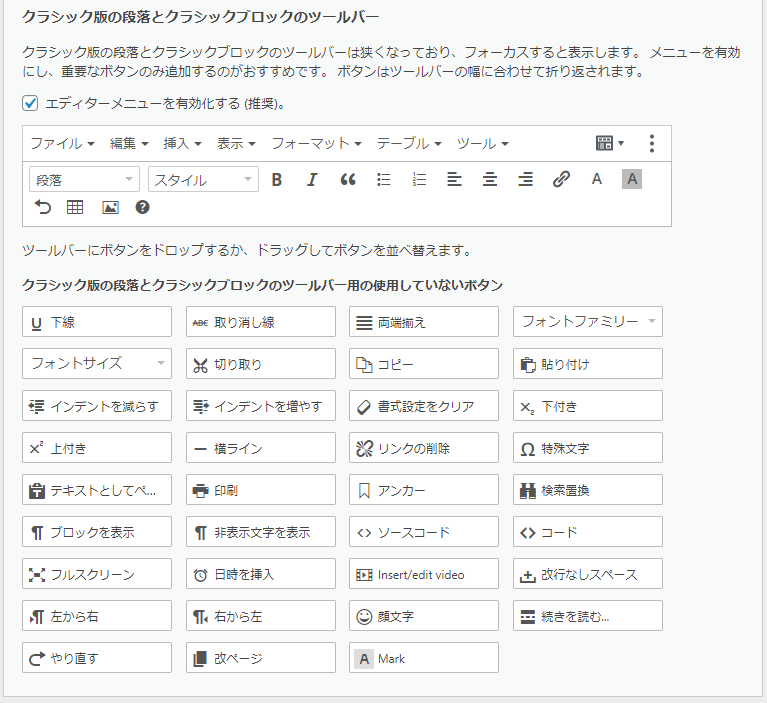
入りました!
他にも「やり直す」や「画像の挿入/編集」なども入れておくと便利です。
![]()
移動が終わったら「変更を保存」をクリック。
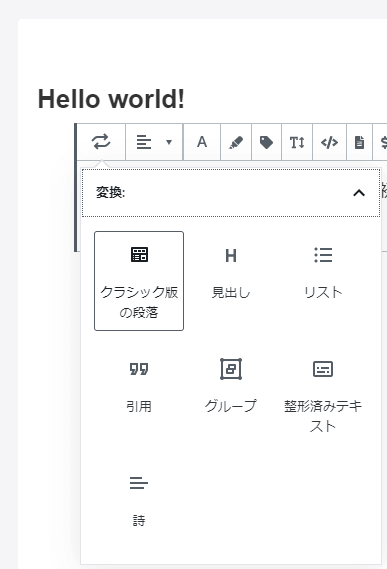
投稿編集画面を開いて左右の矢印ボタン→「クラシック版の段落」をクリック。
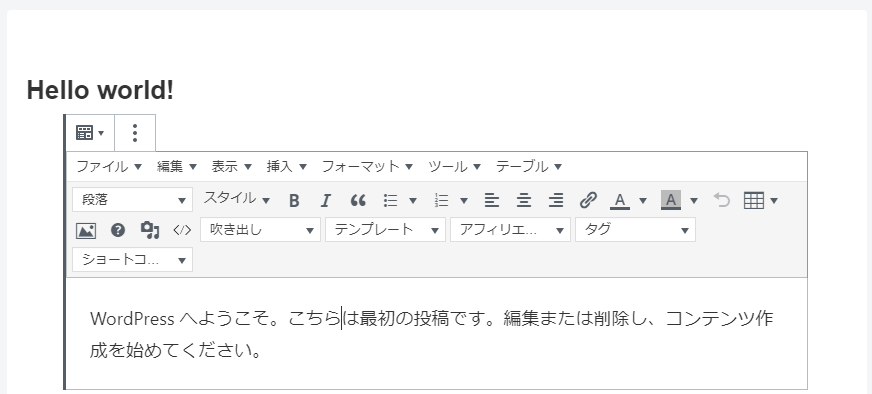
「TinyMCE Advanced 」で設定したツールバーに変更できました!